Narzędzia deweloperskie dla Firefoksa są doskonałym narzędziem dla programistów do analizy i debugowania stron internetowych. W tej instrukcji wyjaśnię, jak efektywnie wykorzystać narzędzia deweloperskie w Firefoksie. Omówię podobieństwa i różnice między narzędziami deweloperskimi Firefoksa i narzędziami deweloperskimi Chrome'a, aby pokazać, jak szybko poruszać się po interfejsie użytkownika i wykorzystać najważniejsze funkcje. Mimo istnienia pewnych różnic zauważysz, że podstawowa zasada jest podobna.
Najważniejsze wnioski
- Narzędzia deweloperskie Firefoksa można otworzyć za pomocą klawisza F12 lub menu kontekstowego.
- Istnieją pewne różnice w interfejsie użytkownika, zwłaszcza w obszarze przechowywania sieciowego i aplikacji.
- Korzystanie z konsoli, debuggera i analizy sieciowej w Firefoksie jest podobne do Chrome'a.
- Analiza wydajności oferuje różne opcje do badania czasów ładowania i wykorzystania zasobów.
Instrukcja krok po kroku
Aby ułatwić poznanie narzędzi deweloperskich Firefoksa, przygotowałem instrukcję krok po kroku, która pokaże Ci, jak wykorzystać najważniejsze funkcje.
Otwórz narzędzia deweloperskie
Aby otworzyć narzędzia deweloperskie w Firefoksie, naciśnij klawisz F12. Alternatywnie możesz użyć kombinacji klawiszy Command + Option + I (Mac) lub Control + Shift + I (Windows). Inną opcją jest kliknięcie prawym przyciskiem myszy na elementie i wybranie „Sprawdź”. Te polecenia otwierają okno, w którym można korzystać z narzędzi.
Zbadaj interfejs użytkownika
Po otwarciu narzędzi deweloperskich Firefoksa zauważysz, że interfejs użytkownika posiada szereg kart, które zapewniają różne funkcje. Te karty obejmują „Inspektor”, „Konsolę” i „Debugger”. Istnieją subtelne różnice w porównaniu z narzędziami deweloperskimi Chrome'a, ale podstawowe funkcje są podobne.
Wykorzystaj Inspektora
Karta Inspektora umożliwia przeglądanie i modyfikowanie struktury HTML i CSS strony internetowej. Możesz kliknąć na elementy myszą, aby analizować ich właściwości. Poniżej Inspektora znajdziesz również konsolę, którą możesz również przełączać za pomocą klawisza Escape. Tutaj na przykład za pomocą polecenia $0 możesz wywołać aktualnie zaznaczony element.

Debugowanie za pomocą konsoli
Konsola umożliwia wykonywanie poleceń JavaScript oraz przeglądanie logów błędów. Możesz ustawiać punkty przerwania, aby zatrzymać wykonywanie skryptów i analizować aktualny stan. Aby ustawić punkt przerwania, wystarczy kliknąć numer wiersza skryptu. Po przeładowaniu strony zatrzymasz się w miejscu, gdzie ustawiłeś punkt przerwania. Zalety są podobne do Chrome'a: możesz śledzić wykonanie krok po kroku i sprawdzać wartości zmiennych.
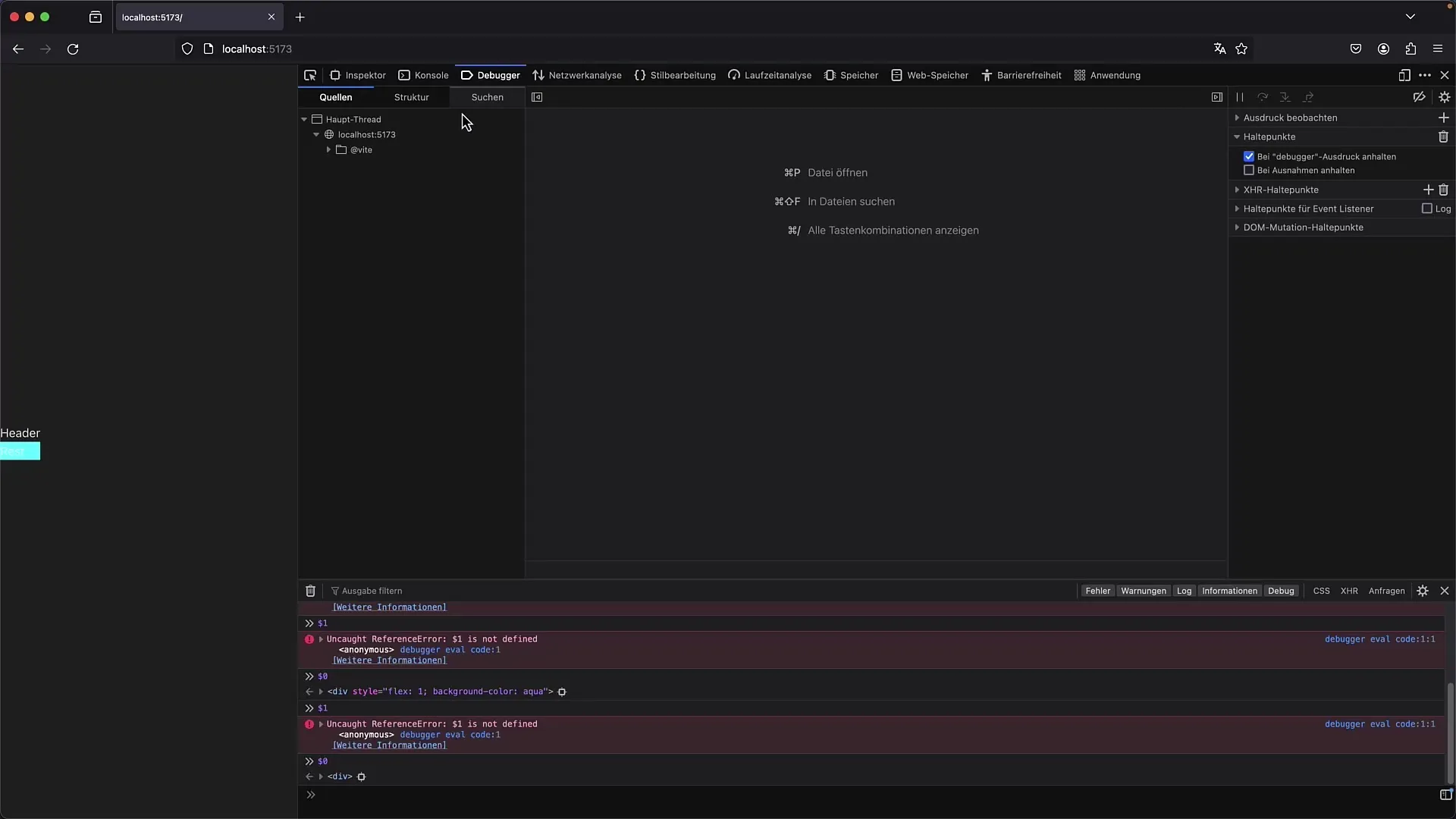
Przeprowadź analizę sieciową
Karta „Sieć” jest kluczowa do monitorowania czasów ładowania i zapytań do serwera. Możesz kliknąć na pozycje, aby zobaczyć szczegóły błędów, nagłówków odpowiedzi i żądań. Ta widok jest podobny do Chrome'a, dlatego szybko się w nim odnajdziesz. Te informacje są istotne do sprawdzenia, czy wszystkie zasoby są poprawnie ładowane i do identyfikacji potencjalnych problemów wydajnościowych.
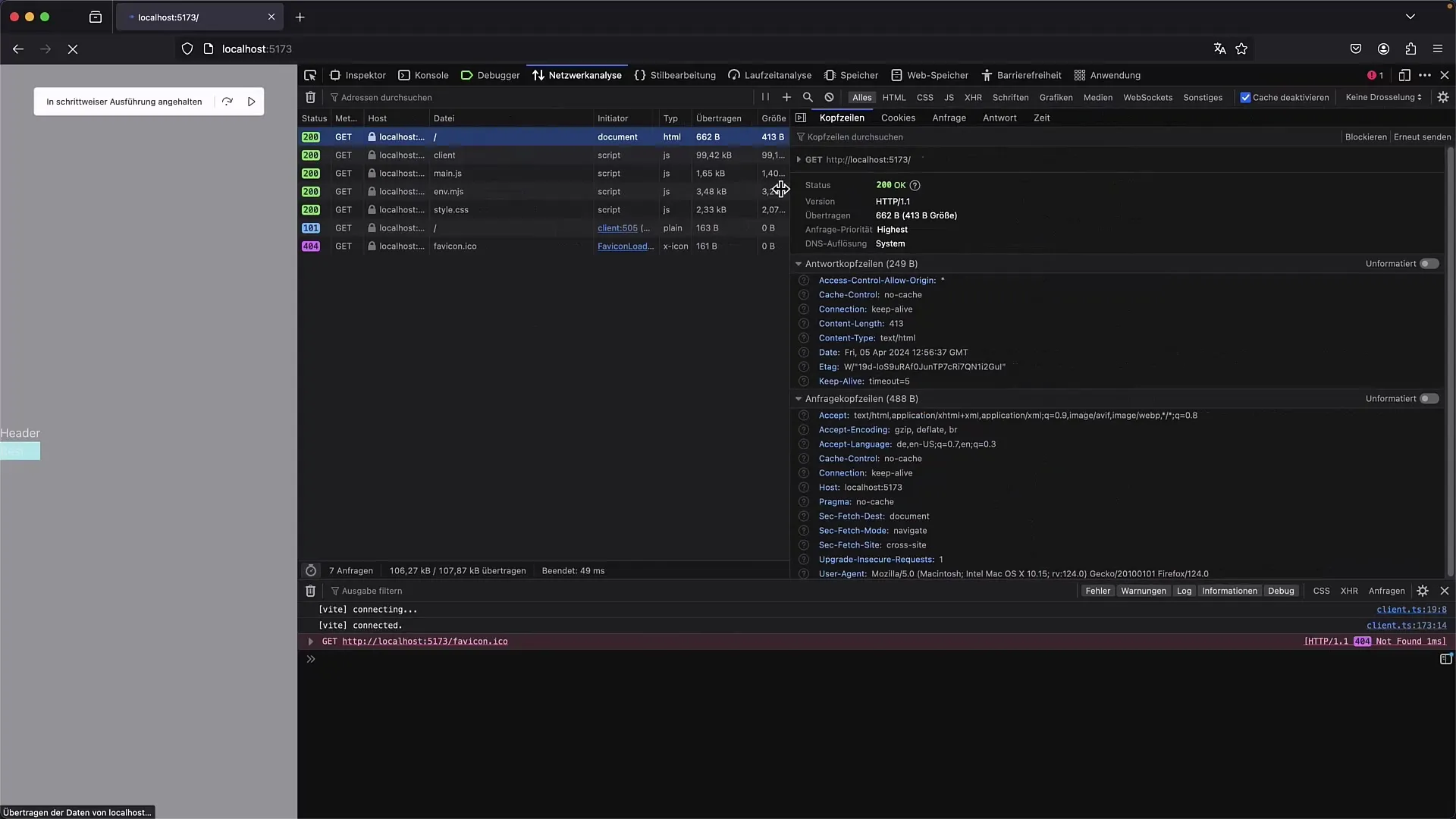
Analiza wydajności za pomocą Profilera
Analiza wydajności w Firefoksie oferuje różne narzędzia do monitorowania szybkości twojej strony. Możesz rozpocząć nagranie i analizować różne wywołania oraz ich czas trwania. Zauważ, że Profiler otwiera się w osobnym widoku, który zapewnia szczegółowy wgląd w wydajność twojej strony. Jest to szczególnie przydatne do identyfikacji wąskich gardeł i optymalizacji strony.
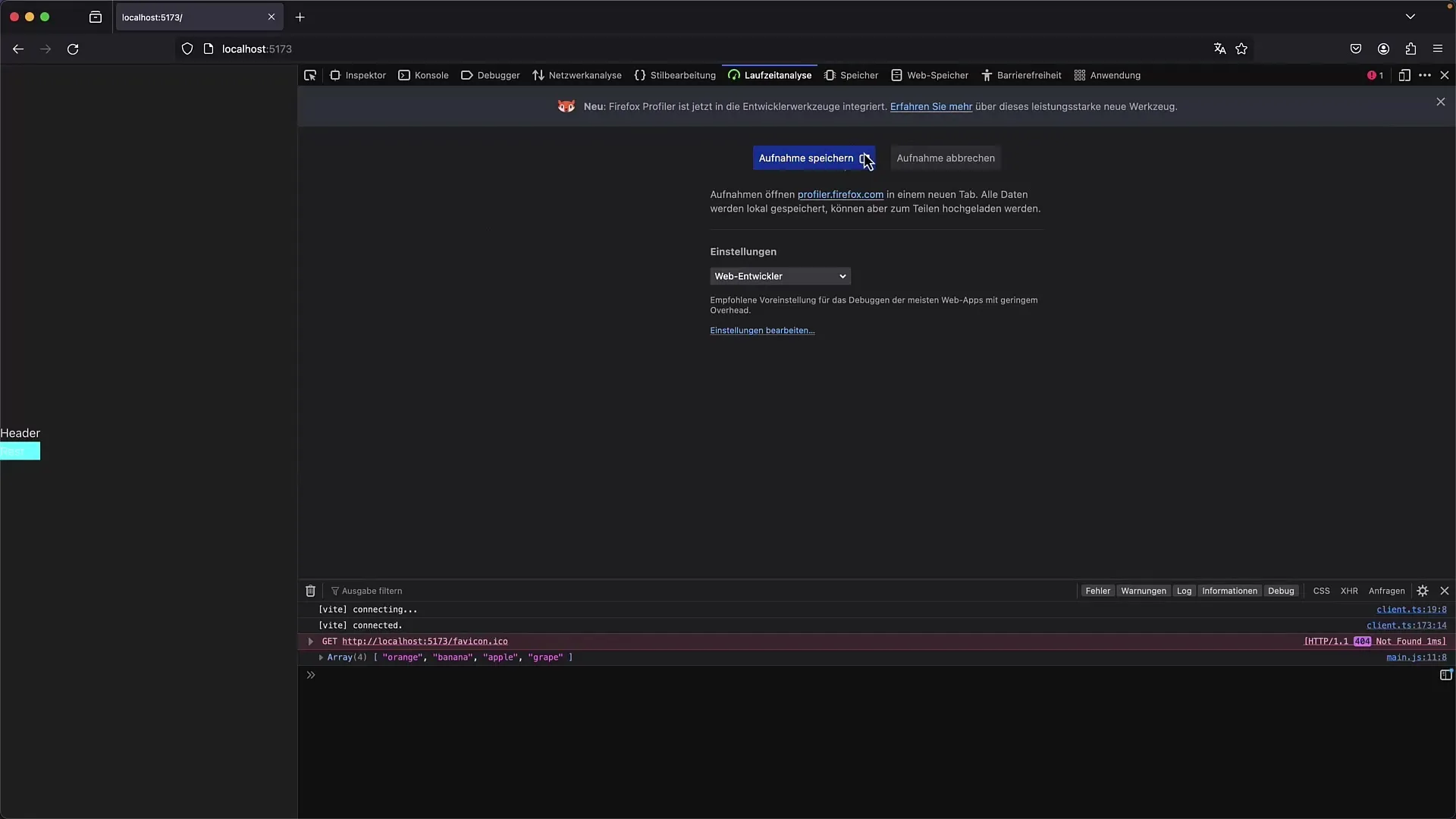
Przeglądaj przechowywane zasoby Sieci
W karcie „Sieć” znajdziesz informacje, które zwykle są przechowywane w zakładce „Aplikacja” w narzędziach deweloperskich Chrome'a. Możesz przeglądać ciasteczka, lokalne magazyny i IndexedDB. Możesz również dodawać nowe pozycje i wyświetlać istniejące, aby zarządzać swoimi danymi. Jest to pomocne przy rozwijaniu, gdzie dane są przechowywane lokalnie.
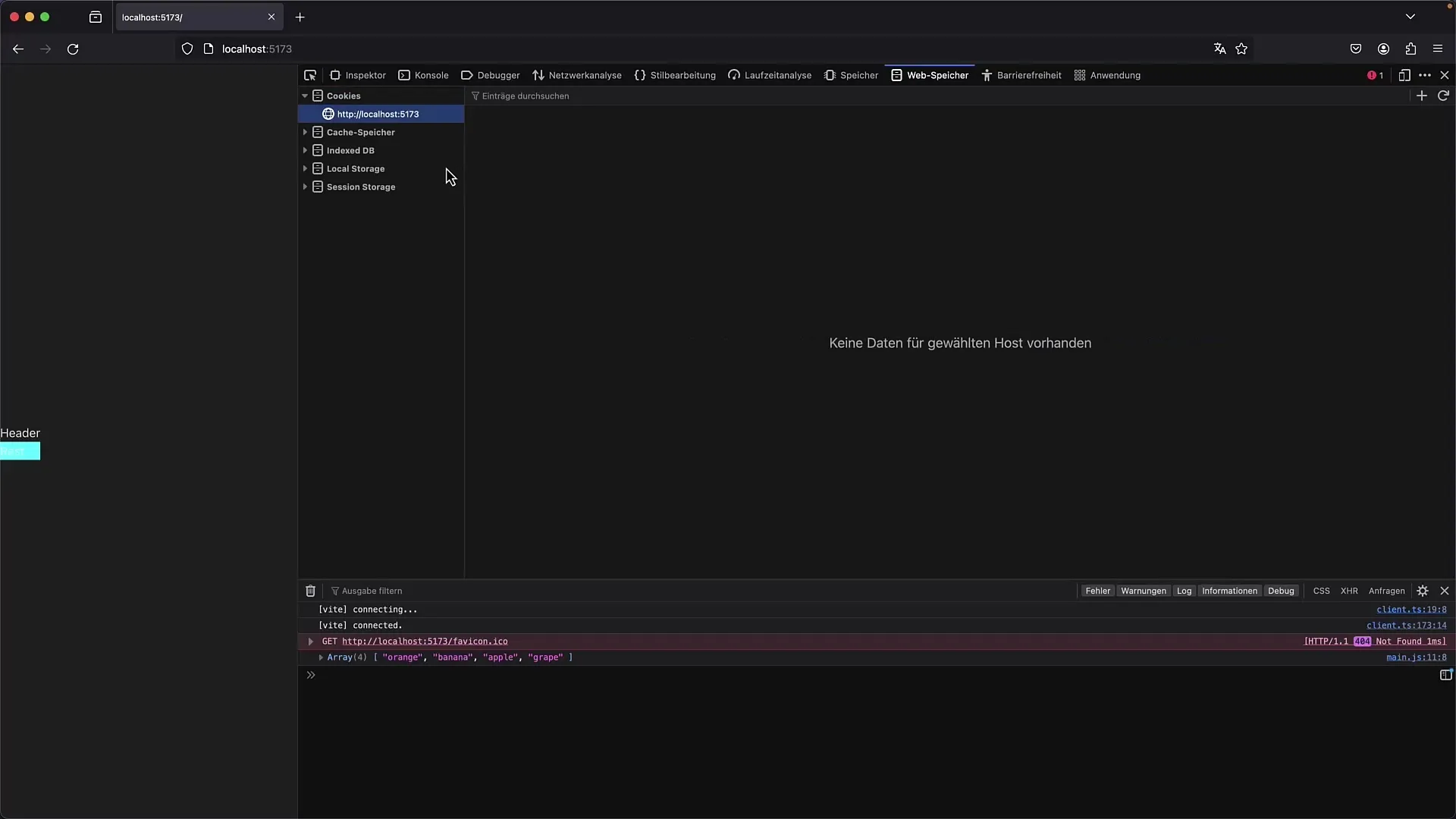
Sprawdzanie dostępności
Karta dostępności umożliwia sprawdzenie, czy twoja strona internetowa spełnia odpowiednie standardy. Ta funkcja pomaga upewnić się, że strona jest dostępna dla wszystkich użytkowników. Tutaj znajdziesz informacje o rolach ARIA i kontrastach kolorów, które mogą wskazywać na potencjalne problemy. Ważne jest, aby te testy włączyć w proces tworzenia, aby poprawić użyteczność.
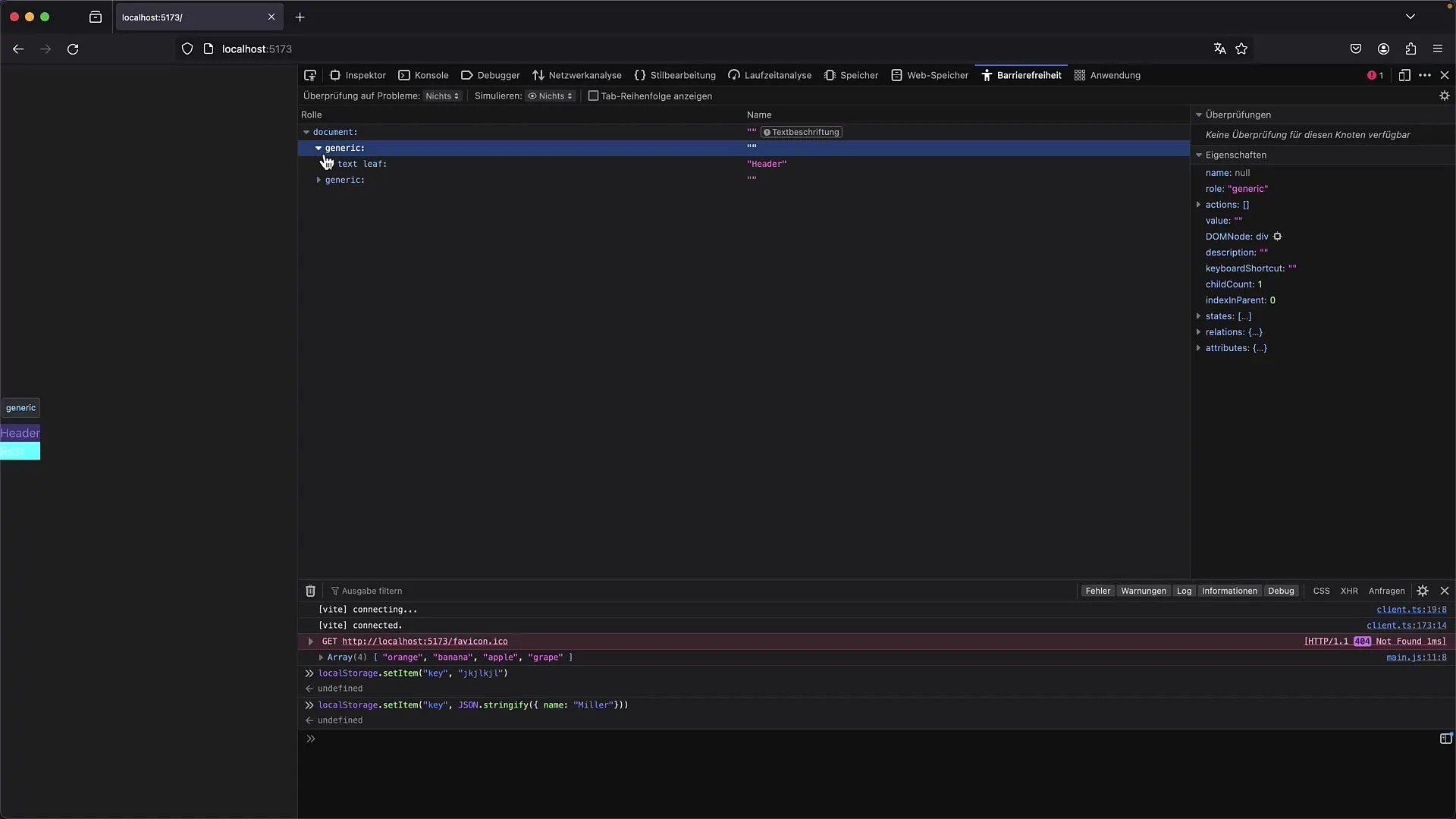
Zarządzanie zmianami w interfejsie użytkownika
Ustawienia i rozmieszczenie narzędzi dla programistów w Firefoxie jest nieco inne. Możesz otworzyć narzędzia w osobnym oknie lub dokować je do boków przeglądarki. Dodatkowo możesz dostosować konkretne ustawienia narzędzi dla programistów, takie jak aktywacja lub deaktywacja JavaScript. Warto trochę pobawić się tymi opcjami, aby znaleźć najlepsze warunki pracy dla swoich projektów programistycznych.
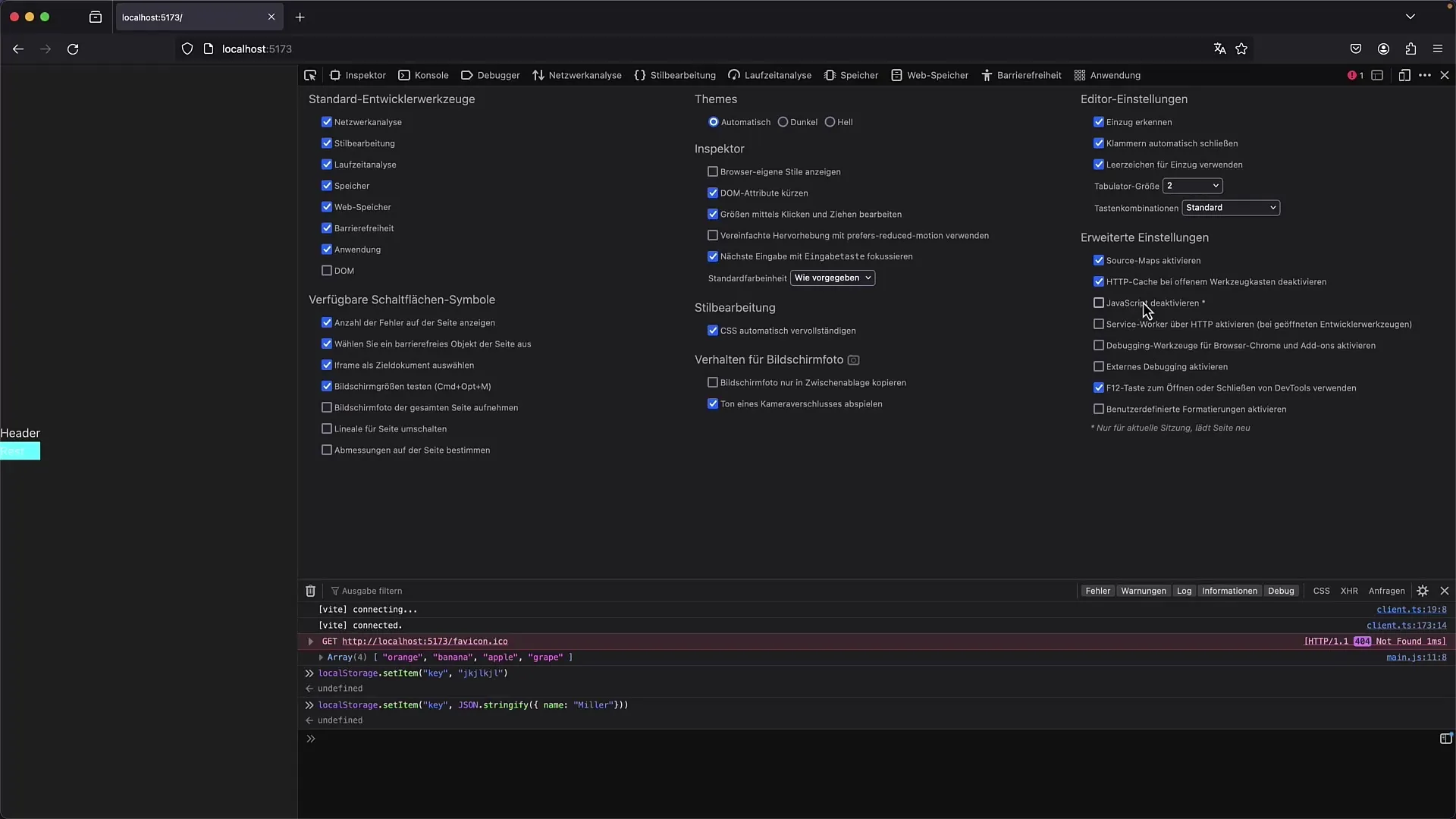
Podsumowanie
W niniejszym przewodniku nauczyłeś się, jak właściwie korzystać z narzędzi dla programistów Firefox. Od eksploracji interfejsu użytkownika po konkretne funkcje takie jak debugowanie, analiza sieciowa i sprawdzanie wydajności, poznałeś najważniejsze aspekty. Pomimo pewnych różnic w porównaniu do narzędzi dla programistów Chrome, większość funkcji jest podobna i zapewnia niezbędne narzędzia do skutecznego tworzenia i testowania aplikacji internetowych.
Najczęściej zadawane pytania
Jak otworzyć narzędzia dla programistów w Firefoxie?Możesz otworzyć narzędzia dla programistów, naciskając F12 lub klikając prawym przyciskiem myszy na element i wybierając opcję "Badaj element".
Czy narzędzia dla programistów w Firefoxie są identyczne jak w Chrome?Są bardzo podobne, jednak istnieją pewne różnice w interfejsie użytkownika i konkretnych kartach.
Jak postawić punkt przerwania w trybie debugowania?Aby postawić punkt przerwania, po prostu kliknij numer wiersza w trybie debugowania.
Czy mogę monitorować ruch sieciowy w Firefoxie?Tak, w karcie "Sieć" możesz przeglądać wszystkie aktywności sieciowe i ich szczegóły.
Czy istnieje sposób na sprawdzenie dostępności mojej witryny?Tak, na karcie dostępności możesz sprawdzić, czy twoja strona spełnia odpowiednie standardy.


